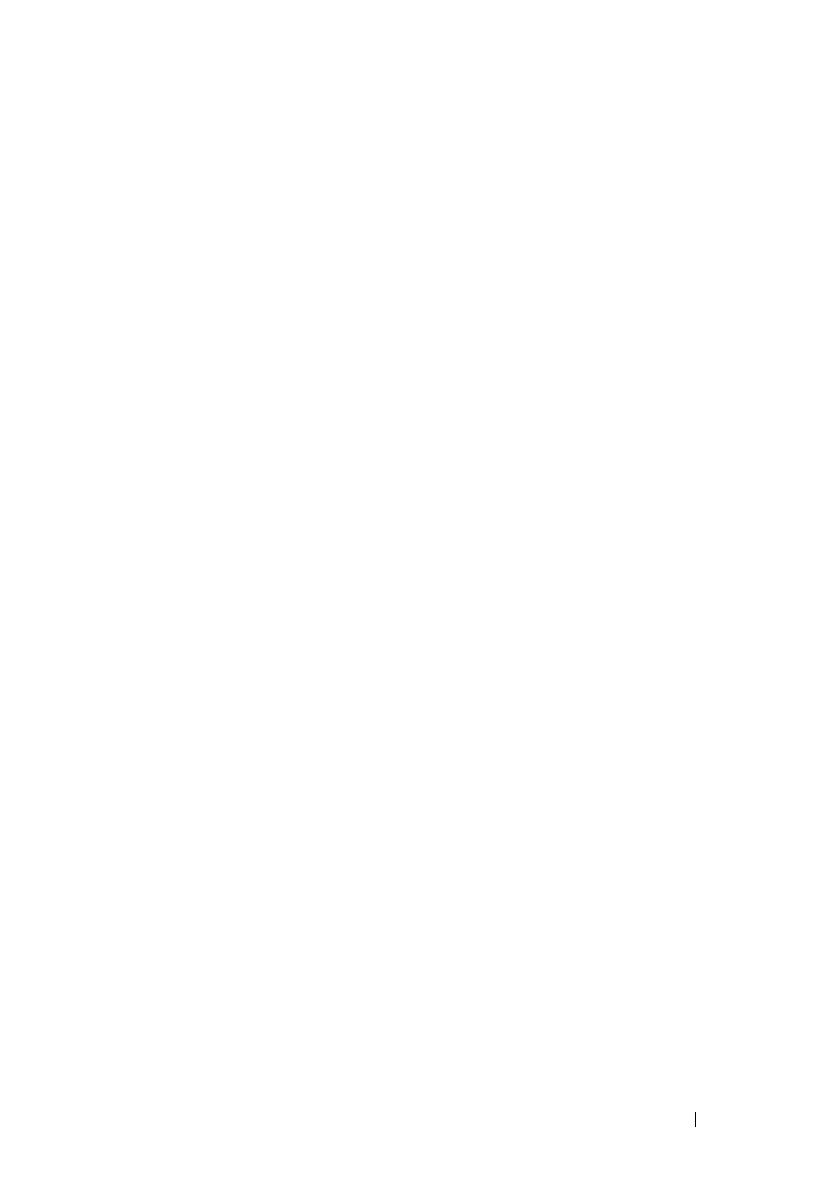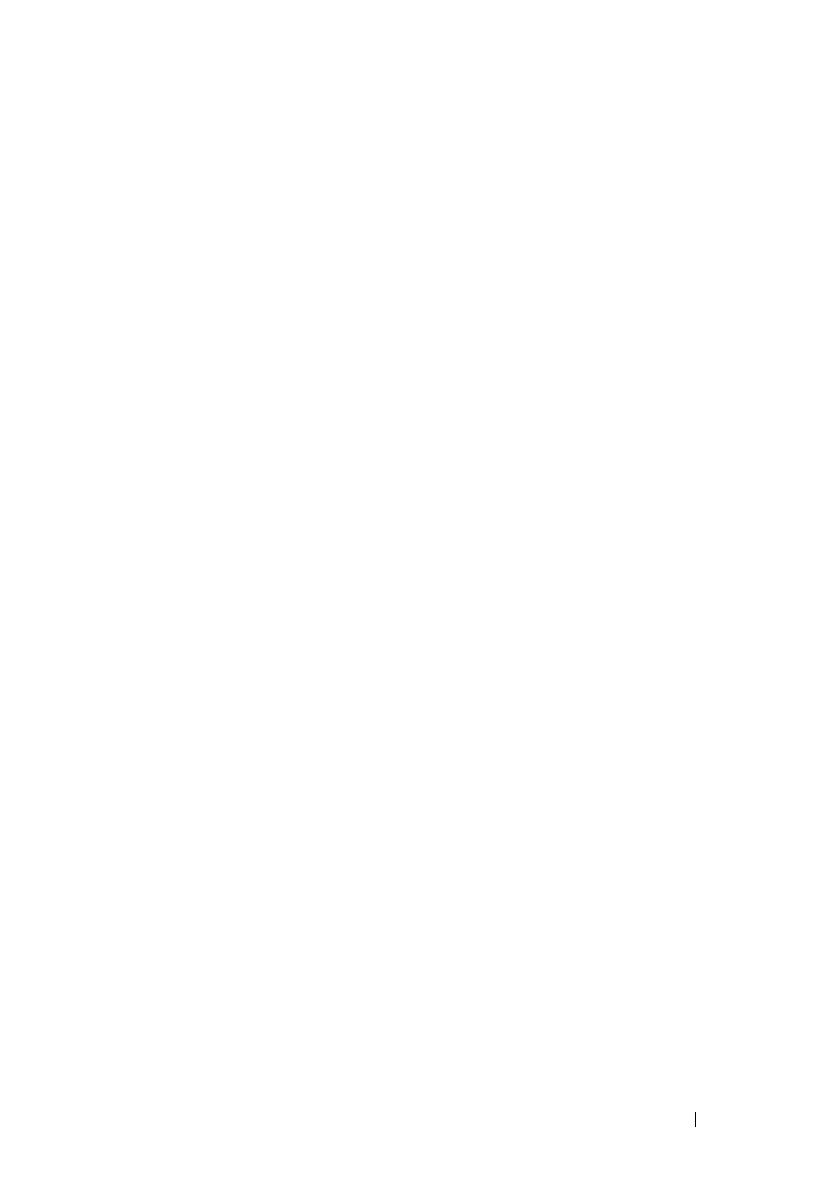
Uso del programa de configuración del sistema 45
Carga de los valores predeterminados del BIOS
Existen diferentes mecanismos para restablecer la configuración del sistema a
los valores predeterminados. Cuando se detecta una solicitud para restablecer
la configuración del sistema, la BIOS carga los valores por defecto
predeterminados en el próximo POST. La solicitud para restablecer el sistema
a los valores predeterminados se puede enviar de la siguiente manera:
• Se puede generar una solicitud para restablecer la configuración del
sistema pulsando <F9> en la utilidad de configuración del BIOS.
Mensajes y manipulación de errores POST
Siempre que sea posible, el BIOS generará los códigos de progreso del
arranque en curso en la pantalla de vídeo. Los códigos de progreso son
cantidades de 32 bits más los datos opcionales. Los números de 32 bits
incluyen clases, subclases y la información de la operación. Los campos
de clase y subclase apuntan al tipo de hardware que se está inicializando.
El campo de operación representa la actividad específica de inicialización.
Según la disponibilidad de los bits de datos para los mostrar códigos de
progreso, estos pueden ser personalizados para adaptarse al tamaño de los
datos. Cuanto mayor es el bit de datos, mayor será el nivel de detalle de la
información que puede ser enviada en el puerto de progreso. Los códigos de
progreso pueden ser emitidos por el BIOS del sistema o la ROM de opciones.
La sección de respuestas en la siguiente tabla se divide en tres tipos:
1
Aviso
o
No es un error
: el mensaje se muestra en la pantalla. Se añade un
error en el registro SEL. El sistema continuará con el inicio en un estado de
degradación. Si el usuario lo desea puede sustituir la unidad del error.
2
Pausa
: se muestra el mensaje en la pantalla, se registra un error en el SEL y
se solicita una entrada del usuario para continuar. El usuario puede realizar
una acción correctiva inmediata o puede continuar con el inicio.
3
Interrupción
: se muestra el mensaje en la pantalla, se registra un error en
el SEL y el sistema no puede iniciarse hasta que se resuelva el error.
El usuario debe reemplazar la unidad del error y reiniciar el sistema.